教你6步定制你的Ubuntu桌面
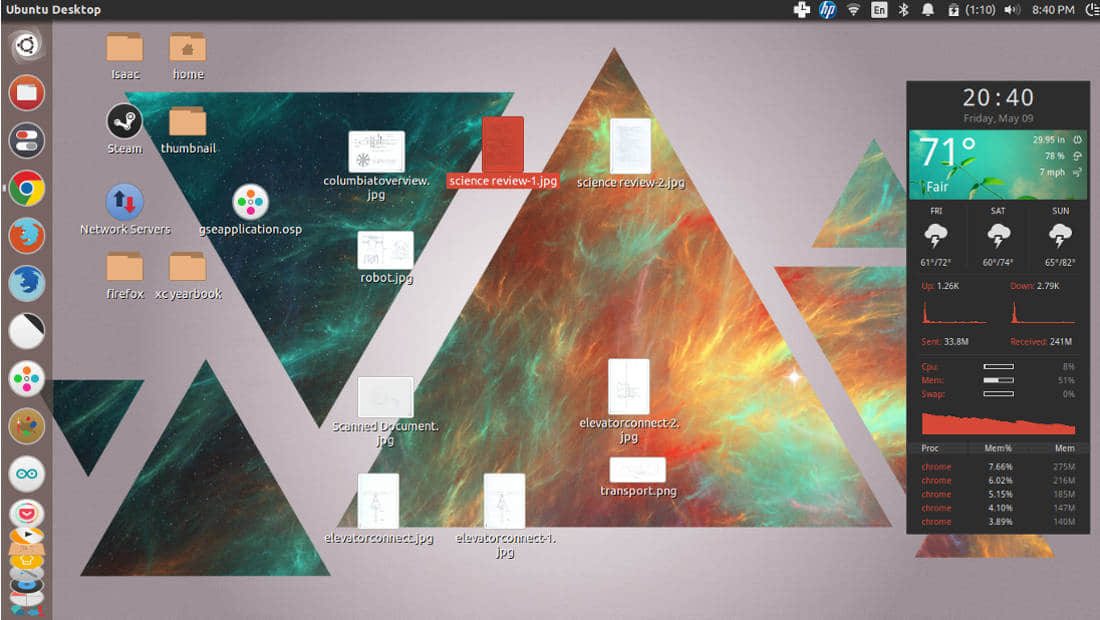
对于那些想要一个易于使用的界面的用户,Ubuntu是一个很好的Linux发行版,并且对于一个Linux新手也可以说是最好的Linux发行版。不过这产生了一些副作用,那就是,对于界面和外观,Canonical公司已经为用户做了很多设定,尤其是Unity桌面环境。
然而这些不是一成不变的。下面是一些关于怎样让你更加舒心地使用Ubuntu的技巧。看过上面的截图中我对Ubuntu的设定,你可以看到我的的Unity桌面,相比于默认设定的桌面有何不同。
下面让我们分步来实现定制Ubuntu桌面。
1. 安装Unity Tweak Tool
在你能对Ubuntu外观做任何有效地修改之前,你不得不安装Unity Tweak Tool。这是一个Unity桌面环境下特殊设置管理软件,并且通过它你可以实现替换系统图标和主题。你可以从Ubuntu软件中心下载该软件,如果你更加偏爱terminal终端的话,你也可以使用下面的命令:
1 | |
如果你正在使用Gnome桌面环境,那么你可能需要尝试Gnome Tweak Tool这款软件。你也可以从Ubuntu软件中心和使用以下命令来安装该软件:
1 | |
2. 安装GTK主题
对于Ubuntu有很多定制的主题,这些主题可以影响应用和窗口的外观。我正在使用的主题是Numix GTK+。你可以在http://numixproject.org/找到关于Numix主题和图标的更多信息。你可以通过打开终端并输入以下命令来安装Numix主题:
1 | |
为了使该主题生效,我们需要打开Unity Tweak Tool,选择“外观标题”下的“主题”选项,然后在“已有主题”一栏中选择该主题。只要相应的软件仓库名字一致,对于其他主题,你可以重复该过程来应用。你可以访问Gnome-Look.org获得更多的主题。另一个和Numix主题很相似的主题是Moka,你可以在http://mokaproject.com/获得更多关于Moka主题的信息。
3. 安装图标
以上截图中使用的图标是来自Numix主题的Numix圆形图标。你可以通过在终端输入以下命令来安装该图标集:
1 | |
为了使该图标集生效,我们需要在Unity Tweak Tool中选择“图标”选项,然后选择该图标集。再一次声明,这个方法对于任何图标集是可行的。Moka也提供给你的桌面带来多彩的、一致性设计的图标集。
4. 安装conky系统监视软件
Conky是一个轻量级桌面系统监视软件。该软件本身是非常简单的,不过它是可定制的,这样一来它就可以显示很多的有用的信息。你可以通过在终端输入以下命令来安装Conky:
1 | |
你将会需要curl这个软件,你可以通过以下这个命令来安装该软件:
1 | |
上面截图中使用的conky主题是Harmattan,它可以以15种不同的样式来显示时间、天气、以及系统进程。要安装该主题,你可以从deviantART下载zip文件,然后解压。将.conky-weather文件夹和位于主题文件夹的.conkyrc文件(你可能需要按Ctrl+H来显示这些隐藏文件)移动到你的home文件夹。Conky有很多的主题。尝试这些主题,你所需要做的就是用所要使用主题的.conkyrc文件替换在home文件夹的.conkyrc文件。
5. 安装一些指示器程序
有很多第三方的指示器程序,通过这些程序你可以监视你的桌面信息,例如天气、系统性能等。我所使用的指示器程序相当简单。因为天气和系统性能已经在conky中显示,所以我没有安装这些指示器。不过你可以在终端输入以下命令来安装他们:
1 | |
我所使用的两个指示器程序是大小写指示程序以及触摸板控制器,这是因为我的笔记本没有大小写指示灯和控制触摸板开关的热键。你可以通过以下命令来安装这两个软件:
1 | |
你可能需要注销并重新登录来使用这些应用。
6. 通过Compiz设置管理器深度定制你的桌面
如果对于你来说Unity Tweak Tool不够强大,那么你可以尝试Compiz设置管理器.
警告:
如果错误的设置被应用的话,Compiz设置管理器可能会损害到你的系统。所以使用时要格外小心。你可以看到Ubuntu系统中隐藏的各种设置。你可以在Ubuntu软件中心获取该软件或者终端输入以下命令来安装:
1 | |
现在你的Ubuntu桌面变得具有超棒了!所有的这些步骤都有成千上万种选择,所以折腾是无极限的。还在等什么?还不赶紧去享受你的新Ubuntu桌面!
via: http://www.muktware.com/2014/05/customize-ubuntu-desktop-6-steps/26750
译者:JonathanKang 校对:wxy